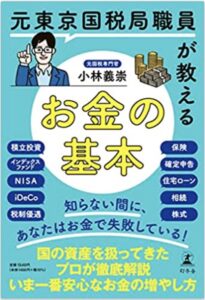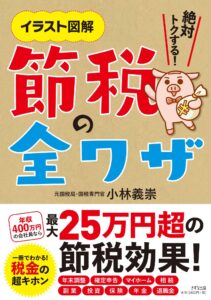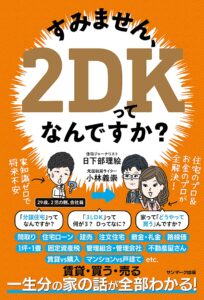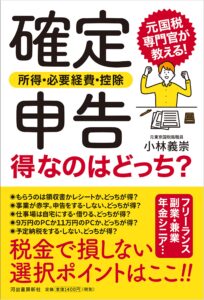こんにちは、よしこばです。
確定申告の準備、進んでいますか?
期限は3月15日ですが、あとになるほど焦って面倒くさくなるので、僕は早めに準備しています。
昨日、ほとんどの作業は終わり、あとは取引先から送られてくる支払調書と数字を突き合わせれば提出できる状態です。作業時間は1日程度。
今回の申告の内訳は、昨年8月までの個人事業主としての事業所得と、法人化した9月以降に受け取った給与所得です。給与所得はまだしも、事業所得があるのに1日足らずで確定申告の準備ができたのは、100%会計freeeのおかげです。
元税務職員が言うのもなんですが、国税庁のホームページで作るよりも数倍効率的に作業することができます。
ということで、今回はタイトルのとおり、会計freeeのエラーを解消する方法をお伝えしたいと思います。
同期残高と登録残高が合わないのはなぜ?
会計freeeから確定申告書を作るおおまかな流れは以下のとおりです。
- 入力されている取引内容をチェック
- 漏れや誤りがあれば調整する
- 情報を確定申告に取り込む
- 確定申告に必要な情報を入力
- 出力して提出またはe-Taxで提出
ここで多少時間がかかるのが、1と2です。freeeは取引用の銀行口座やクレジットカードから情報を取り込んでくれますし、会計freeeを使って作成した請求書や領収書からも取引内容を入力してくれているので、あらかじめ9割程度は済んでいます。
あとは、たとえば現金で必要経費を払った場合など、口座情報から取り込めないものは個別入力が必要なので、領収書などを見ながら取引を入力していきましょう。これも難しいことはなく、freeeのインターフェイスから感覚的にできると思います。
そのうえで、以下の画面を確認してください。口座の一覧ですね。
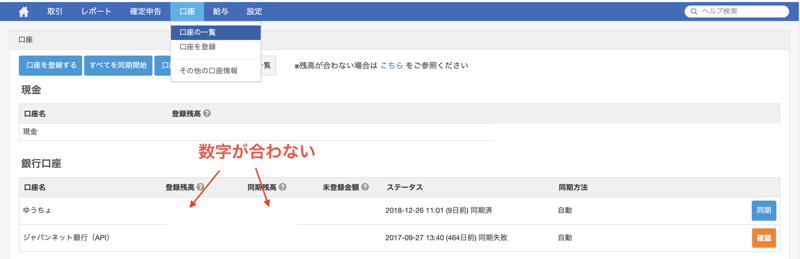
ここで「登録残高」と「同期残高」が合わないときは要注意です。何らかの入力ミスがあると考えられます。
登録残高とは、freeeに登録した取引の累計から導き出される残高で、同期残高とは口座情報から参照した残高です。たとえば登録残高が100万円で、同期残高が50万円であれば、「freeeに入力した内容によると100万円残っているはずなのに、銀行の残高は50万円しかない」という状態になっているわけです。
なので、このまま確定申告書に情報を取り込んでしまうと、本来よりも多い売上金額が計上されてしまうかもしれません。
エラーの原因は3つ
僕も、登録残高と同期残高が20万円くらいずれていました。ざっと過去の取引内容を見て原因を把握できましたが、3つパターンがありましたので、紹介したいと思います。
原因1 請求情報と入金情報のアンマッチ
これは、freeeを使って請求書を作る場合や、代金の入金前にあらかじめ売上を入力する場合に起きます。
たとえば、2月3日にA社に対して100万円の請求書を作成したとしましょう。すると、請求書を作成した時点で、freee上では売上として認識されます。その後、3月30日にAを社から100万円の入金があれば、freeeのシステムが、2月3日の売上と、3月30日の入金をマッチングしてくれます。
ところが、ときおりこのマッチングがうまくいかないことがあります。この原因ははっきりしないのですが、おそらく請求金額と入金金額に誤差がある場合に起きるようです。
僕の場合、クライアントさんの指定によって、請求書に消費税額を含めたり、含めなかったりすることがあるんですが、「税抜で請求したら、税込で支払われた」といった場合にアンマッチになってしまうようです。
アンマッチになってしまうと、売上を二重に計上してしまう可能性があります。さきほどの事例で説明すると、2月3日に請求した100万円の売上と別に、3月30日の100万円の入金も売上として計上されてしまうので、合計で200万円の売上になってしまいます。本来は100万円ですからね。
これを解消するには、取引先ごとに入力内容をソートして、重複がないかチェックした方がいいでしょう。freeeには重複チェック機能もあるので、これで解決できるかもしれません。
原因2 入力ミス
次の原因は入力ミスですね。説明したとおり、freeeでは銀行口座やクレジットカードを介した取引は自動で取り込んでくれますが、現金払いなどの場合は個別入力が必要です。
で、個別入力をするときに、口座を選ぶのですが、この口座を間違えている可能性があります。たとえば現金から払ったにもかかわらず、銀行から払ったように選択してしまうと、残高のズレにつながってしまいます。
あとは、単純ですが金額の誤りにも注意しましょう。2万円払ったのに20万円と入力していれば、やはり残高はズレます。
原因3 プライベート資金の扱い
最後の原因がこちらですね。事業用の口座からfreeeで情報を引っ張ってくるわけですが、なかにはプライベートの支払いもあると思います。僕も、事業用とプライベートの口座は分けてはいたのですが、たまに事業用口座からプライベートの支出がありました。
そうすると、freeeにもその情報が連携されます。freeeでは、連携した情報を登録処理をしてはじめて帳簿に反映される仕組みとなっていますので、僕は最初、「事業用の支払いは登録し、プライベートの支払いは消す」という感じで処理していました。
ただ、これは間違いで、「プライベート資金として登録」しないといけなかったですね。お金が出ていることは事実なので、この情報は残しておいて、使いみちとして「事業主借」を選べば、残高のズレは起きません。
チェックは通帳と突き合わせるのが確実
原因は上記の3点考えられますが、問題はどこにエラーがあるのかを見つけることです。僕の場合、アナログですが、通帳と会計freeeの情報(口座情報の現預金レポート)を突き合わせました。
PC上はfreeeを表示し、iPadでネットバンクの明細を開いて確認したところ、すべてのエラーを把握することができ、残高のズレを解消することができました。
ここまでくれば、確定申告もほぼ終わったも同然です。ちなみに、僕は今回の確定申告で60万円くらい還付金が出そうです。住宅ローン控除や小規模企業共済などのおかげ。還付金は早く確定申告をすればそれだけ早く受け取れますので、今月中には提出したいと思っています。